「あの実況者と同じサーバーに入ってみたい!」「友達と一緒のサーバーで遊びたい!」
しかし、みんなが遊んでいるサーバーにどうやって入ればいいか分からない方も多いのではないでしょうか。
カジワラ
この記事はこのような人におすすめ!
- マイクラサーバーの入り方が分からない!
- 自分のマイクラでのサーバーの入り方を知りたい
- 友達のサーバーに入ろうとしたけど入れない
今回はサーバーの入り方について、手順や見慣れない用語も含め、すべて解説します。
初心者の方も安心してご覧ください。
マイクラのサーバーに入るのに必要なものは?
マイクラのサーバーに入るためには、準備すべきものがいくつかあります。
まずは、それらが準備できているか確認しましょう!
- パソコン、Switch、iPad、スマホなど
マインクラフトをプレイするためのデバイス。 - マインクラフト本体
「Java版」か「統合版」か確認。エディションが異なる場合はサーバーに入れません。 - バージョンを揃える
マイクラとサーバー側のバージョンを揃えないと、サーバーに入れません。 - IPアドレス
入りたいサーバーの番号(自分の家の郵便番号のようなもの)のこと。
必要なものが準備できたら、サーバーの入り方を解説します。
先に「Java版」か「統合版」か確認しよう
まず、所持しているマイクラが、「Java版」か「統合版」かを確認しましょう!
実は、とても簡単に確認できます。
以下は、マイクラを起動したときのスタートの画面です。
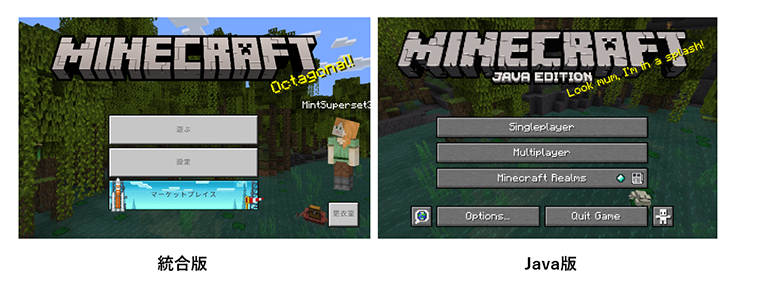
ご覧の通り、「統合版」と「Java版」では画面が違います。
統合版では右側にキャラクターが配置されていますが、Java版ではキャラクターはいない状態。またボタンの配置も異なります。
※バージョンによってスタート画面も異なる場合もあります。
他にも「MINECRAFT」と書いてあるロゴの下を見ても確認できます。

「JAVA EDITION」と書いてあれば「Java版」。
何も書いてなければ「統合版」です。
Java版と統合版の違いは、以下の記事で詳細に解説しています。
どちらかを確認できたら、早速サーバーに入りましょう!
統合版の方は ⇒ 「統合版」のサーバーの入り方は?
Java版の方は ⇒ 「Java版」のサーバーの入り方は?
「統合版」のサーバーの入り方は?
自分が所持しているマイクラが統合版だと確認できたら、次はサーバーに実際に入ってみましょう。
- サーバーの名前は?
- サーバーのバージョンは?
- サーバーのアドレスは?
以下のような文字列のIPアドレスが必要です。
例1)mc.hypixel.net
例2)192.168.000
サーバー一覧のページにアクセスする
まずは、以下の手順をもとにサーバー一覧ページにアクセスしましょう。

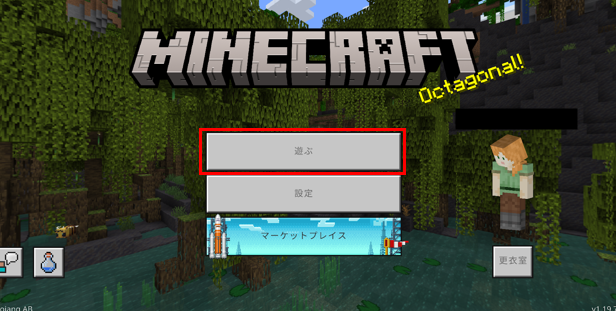
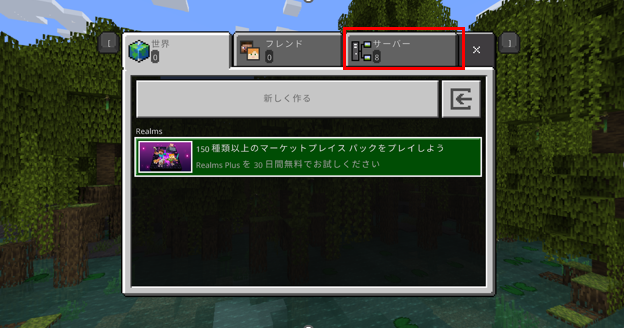
「サーバー」を選択すると、特集サーバー一覧が表示されます。
(特集サーバーは、状況によって表示されるサーバーが異なります。)
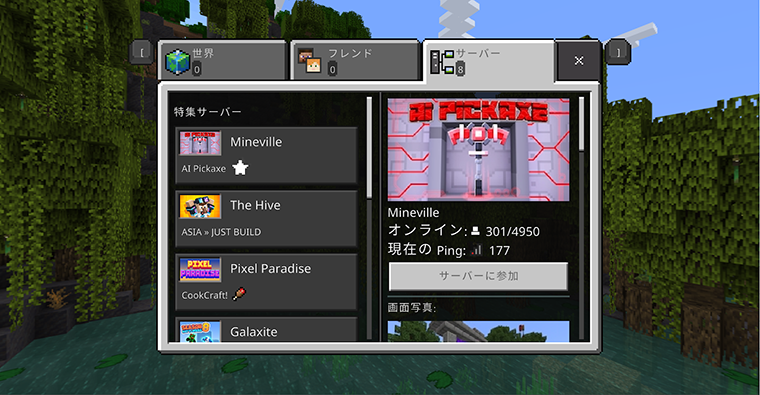
IPを入力して、サーバーに参加する
サーバーの特集ページにアクセスしたら、実際にサーバーに入ってみましょう。
手順は次のとおりです。
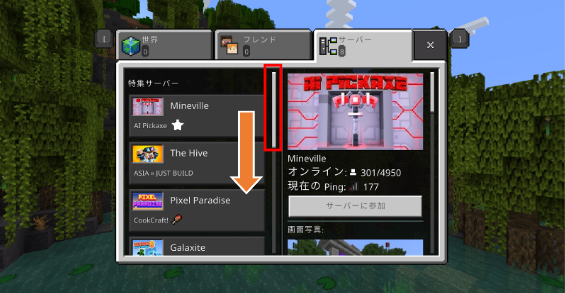
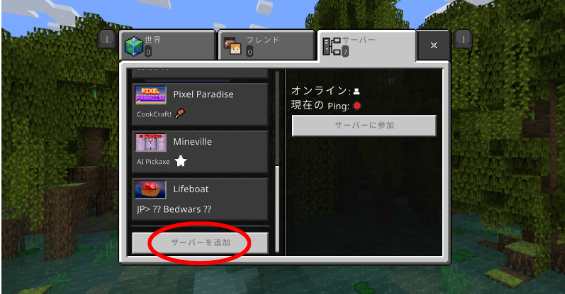
サーバー名
サーバー名はなんでもOK! 何のサーバーか分かりやすい名前にしておきましょう。
サーバーアドレス
入りたいサーバーの「IPアドレス」を入力します。
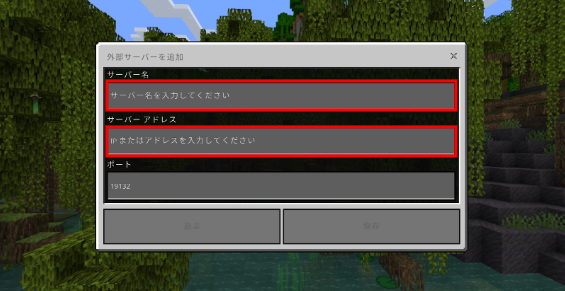
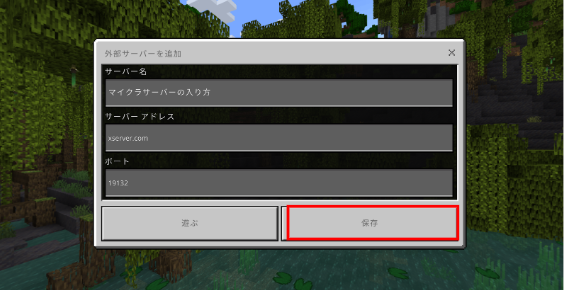
「特集サーバー」の一番下に、先ほど作成したサーバーが追加されています。
作成したサーバーを選択して、「サーバーに参加」を選択します。
※警告が表示されたら、「続行」を選択してください。
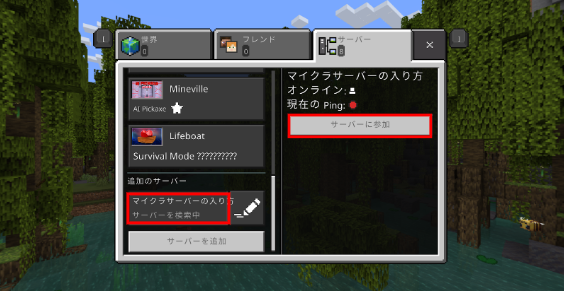
「Java版」のサーバーの入り方は?
自分が所持しているマイクラがJava版だと確認できたら、次はサーバーに実際に入ってみましょう。
- サーバーの名前は?
- サーバーのアドレスは?
以下のような文字列のIPアドレスが必要です。
例1)mc.hypixel.net
例2)192.168.000
初めに:Minecraft Launcherでの操作
Java版では、Minecraft Launcher(マインクラフトランチャー)からマイクラを起動します。
Minecraft Launcherではさまざまな設定が行えるのですが、まずはバージョンを変更する方法を解説します。
マイクラのサーバーでは、「サーバーのバージョン」と「プレイしているマイクラのバージョン」が同じでなければ、サーバーに参加できません。
サーバーのバージョンを合わせる
まずはサーバーのバージョンを合わせましょう。
以下の手順で行います。
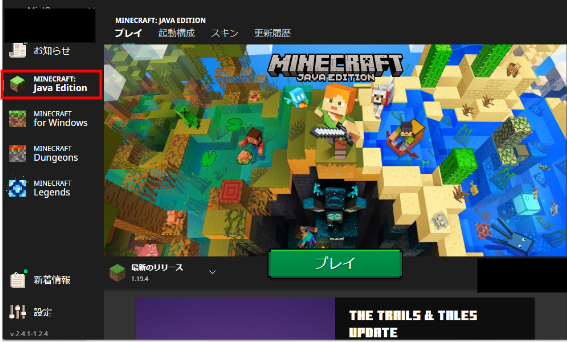
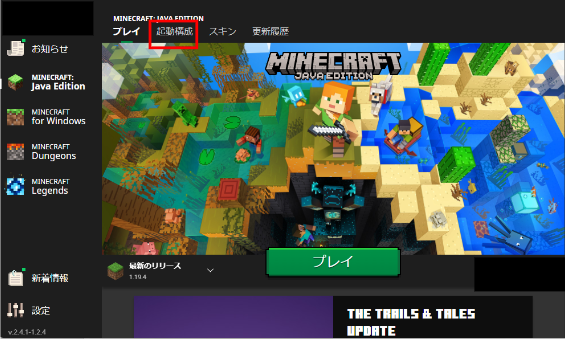

名前
なんでもOK! これから選ぶバージョンを選んでおくと、あとから分かりやすくなります。
バージョン
入りたいサーバーのバージョンを選びましょう。 末尾の数字まで一致しなければ、入室できません。 例)1.19.4がやりたい ⇒ release 1.19.4 ※Snapshotなどは選択しないように! 必ずreleaseで始まるバージョンを選びましょう。
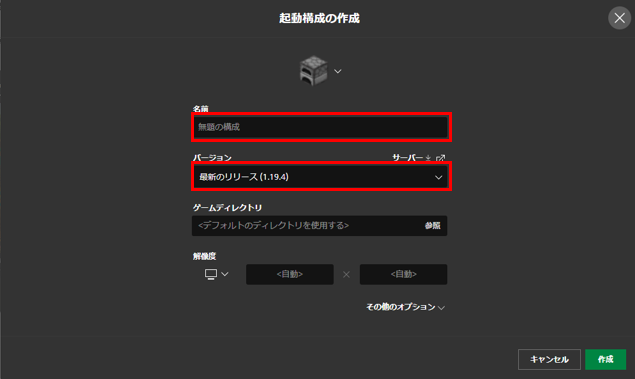
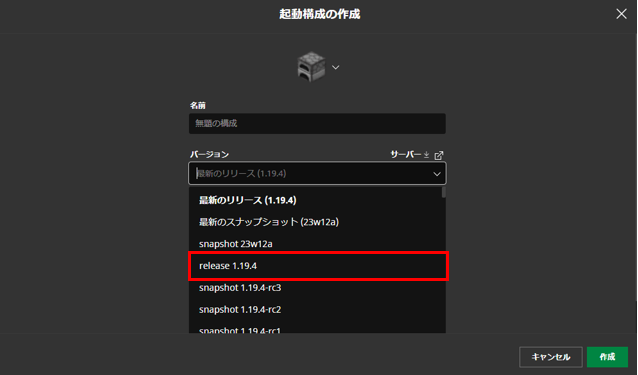
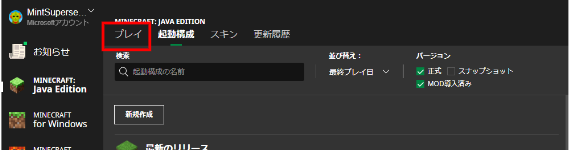
先ほど作成したバージョンを選択します。
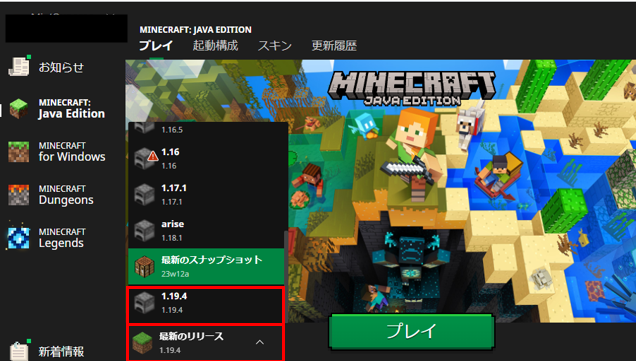
マルチプレイを選択してサーバーに参加する
バージョンを変更して起動ができたら、サーバーに参加するための準備をしましょう。
虫眼鏡+地球のマークを選択して、日本語を選択し、「Done」を選択。
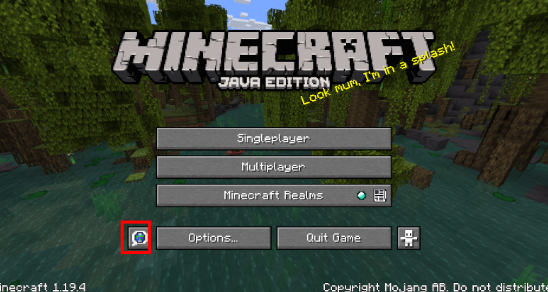
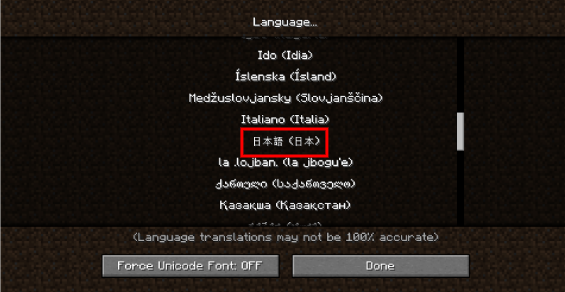
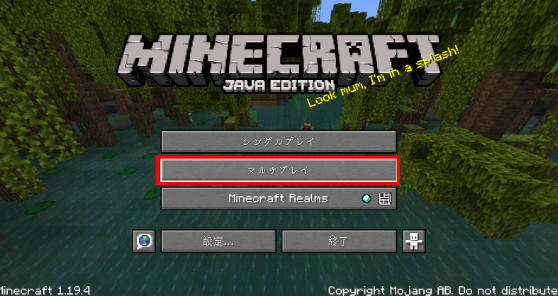
最後に:IPを入力して参加しよう!
※警告が表示されたら、「続ける」を選択してください。
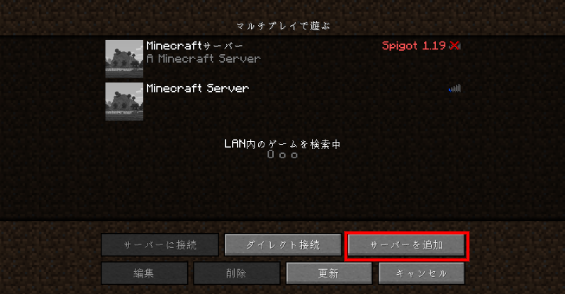
サーバー名
自由に入力してOKです。 どのサーバーか分かるように、覚えやすい名前にしておきましょう。
サーバーアドレス
先に用意したIPアドレスを入力します。
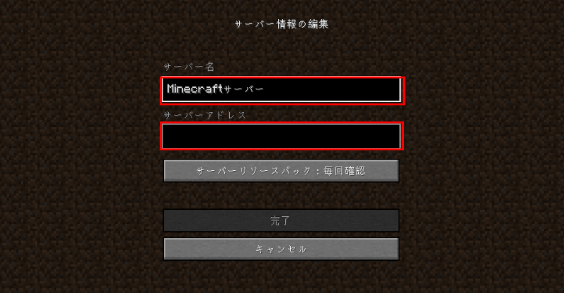
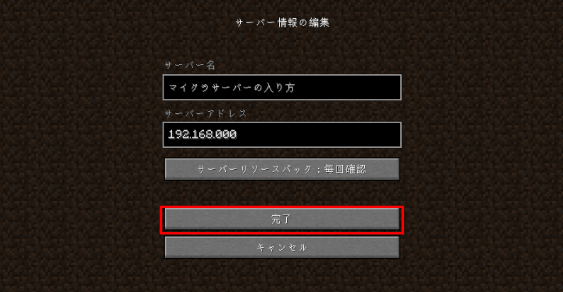
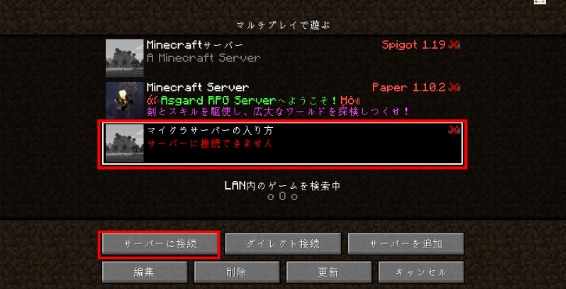
実際にサーバーに参加してみよう!
世界には楽しく遊べるサーバーがたくさんあります。
ここでは、世界中の有名なサーバーをいくつかご紹介します!
Hypixel Network

- Java版
- IPアドレス:mc.hypixel.net
- バージョン:1.8.x~1.9.x(xは何でもOK!)
まずは世界最大のサーバーをご紹介します!
どんなときでも数万人がプレイしているこのサーバーでは、「Bed Wars(ベッドウォーズ)」や「SkyWars(スカイウォーズ)」といった大人気のミニゲームを遊ぶことができます!
Mineplex
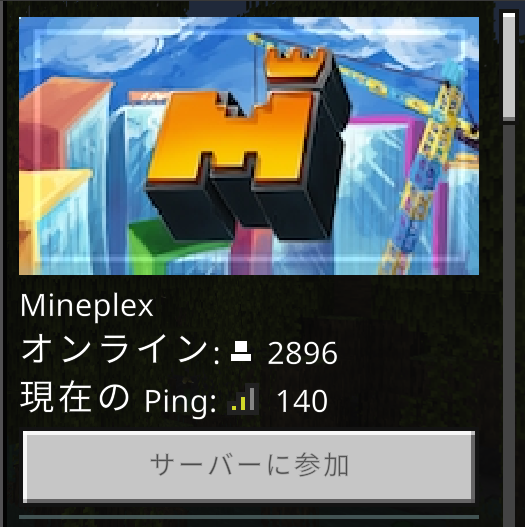
出典:Mineplex
- 統合版・Java版
- IPアドレス:us.mineplex.com
- バージョン:最新バージョン(2023/3/25では1.19.3)
次に、統合版でも遊べるミニゲームサーバーをご紹介します!
Hypixelと同じく、さまざまなミニゲームが遊べます。
PvP(対人戦)の楽しさを味わってみてはいかがでしょうか?
アジ鯖

出典:アジ鯖
- Java版
- IPアドレス:azisaba.net
- バージョン:1.7.2~1.19.4
最後に、日本最大のサーバーをご紹介!
アジ鯖は今まで紹介したサーバーとは違い、「生活サーバー」と言われています。
たくさんの人が作った世界で、協力して何かを作ったり、世界を探検したり。
普段遊んでいるサバイバルを、初めて会うたくさんの人たちと遊ぶことができます。
サーバーに入れないときは?
サーバーに入れないことはよくあります。
そんなときに考えられる原因をいくつかご紹介します。
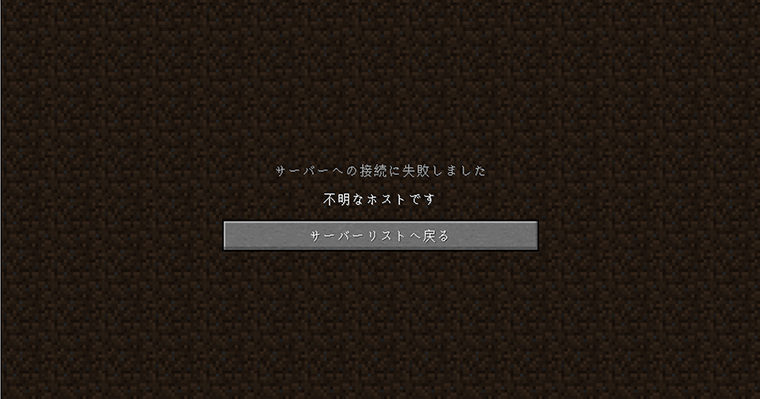
IPアドレスが異なる
接続したいサーバーのIPアドレスが異なる場合があります。
IPアドレスが正しいか、もう一回確認してみましょう!
「.(ピリオド)」まで一文字も間違いなく入力する必要がありますので、ご注意ください。
バージョンが異なる
接続したいサーバーのバージョンと、自分が起動しているマイクラのバージョンが異なっていると、サーバーに入れません。
マイクラとサーバー、どちらのバージョンも確認しておきましょう。
エディションが異なる
接続先のサーバーが「統合版」のサーバーか、「Java版」のサーバーか確認しましょう!
自分が所持するエディションが、接続したいサーバーと異なっている場合は、残念ながら新たに購入するしかありません。
ポート開放ができていない
友達のサーバーに参加するときによくあるのが、「ポート開放」ができていない状態。
友達のサーバーで「ポート開放」ができているか、一度確認してみましょう!
※ポート開放のやり方は、別途記事を作成予定です
サーバーが稼働していない
サーバーによっては、稼働している時間帯と、稼働していない時間帯があります。
入室するときに稼働している時間を調べて、その時間に接続するようにしましょう!
それでも入れない場合は
以下の記事でサーバーに入れない理由をまとめていますので、こちらを参考に対応してみましょう。
まとめ
今回は、統合版・Java版それぞれのマイクラのサーバーの入り方を解説しました。
ポイントをまとめると次のとおりです。
- 必要なものは「パソコン・ゲーム機」「マイクラ本体」「IPアドレス」
- 「統合版」「Java版」でサーバーの入り方が異なる
- まずは興味があるサーバーに入ってみよう!
無事サーバーには接続できましたでしょうか。
うまく接続できなかった場合は、サーバーに入れないときは? を参考に、一つひとつミスがないかチェックしていきましょう。
マイクラサーバーを手軽に立ち上げたい方へ
レンタルサーバーの国内シェアNo.1※サービス「エックスサーバー」が提供する「Xserver for Game」では、2024年5月27日12時まで、利用料金最大40%オフキャンペーンを開催中です!
今なら月額580円~お得にマイクラサーバーが立ち上げられます!
高性能CPUや高速ストレージなどを備え、サクサク遊べるマルチプレイ環境を構築可能。
なかでも、より快適にマルチプレイを遊べる8GB以上のプランがお得です!
【5月27日まで】利用料金最大40%オフキャンペーンはこちら!
ぜひこのお得な機会にマイクラサーバーの立ち上げをご検討ください!
※2023年10月時点、W3Techs 調べ。
マイクラ用マルチサーバーだけでなく、アプリやシステム開発、ブログの執筆、サーバー構築など、さまざまな用途に使いたい方は「Xserver VPS」がおすすめ!
今なら月額664円~圧倒的ハイスペックなVPS環境を構築できます!
さらに初期費用は無料です。
【5月7日まで】利用料金最大20%オフキャンペーンはこちら!
ぜひこのお得な機会にマイクラサーバーの立ち上げをご検討ください!
以下の記事では初心者でも簡単にマイクラサーバーを立ち上げられる方法を紹介しています。検討されている方は、ぜひご覧ください。





